Notas de la versión de Team Foundation Server 2017 Update 1
Developer Community | Requisitos del sistema y compatibilidad | Términos de licencia | Blog de TFS DevOps | Valores hash de SHA-1 | Notas de la versión de Visual Studio 2019 más recientes
Nota
Esta no es la versión más reciente de Team Foundation Server. Para descargar la versión más reciente, visite las notas de la versión actuales de Team Foundation Server 2018 Update 3. Para cambiar el idioma de esta página, haga clic en el icono de globo del pie de página y seleccione el idioma que desee.
En este artículo encontrará información sobre Team Foundation Server 2017 Update 1. Haga clic en el botón para realizar la descarga.
Para obtener más información sobre Team Foundation Server 2017, vea la página Compatibilidad y requisitos de Team Foundation Server.
Vea la página de instalación de TFS para obtener más información.
 de la versión Fecha de lanzamiento: 7 de marzo de 2017
de la versión Fecha de lanzamiento: 7 de marzo de 2017
Resumen de las novedades de Team Foundation Server 2017 Update 1
- Experiencias más personales
- Mejoras en el control de versiones
- Mejoras en el seguimiento de elementos de trabajo
- Mejoras en las compilaciones
- Pago necesario para la administración de paquetes
- Mejoras en los paquetes
- Mejoras multiplataforma
- Mejoras en las pruebas
- Mejoras en la administración de versiones
- Actualización de Code Search
- Mejoras en Code Insights
- Mejoras en administración
- Degradación del centro de reunión
- Markdown ya no admite vínculos de archivo
- Presentación del editor de plantillas de proceso
Detalles de las novedades de Team Foundation Server 2017 Update 1
Experiencias más personales
Página principal de una colección personalizada
Con esta versión, resulta fácil acceder a los artefactos más importantes. En la página de la colección rediseñada (figura 1) se ofrece una experiencia personalizada que muestra los proyectos, los favoritos, el trabajo y las solicitudes de extracción que le interesan. Puede ir a un lugar y encontrar rápidamente todo lo que necesita y le importa. Vea las páginas del centro de cuentas para más información.
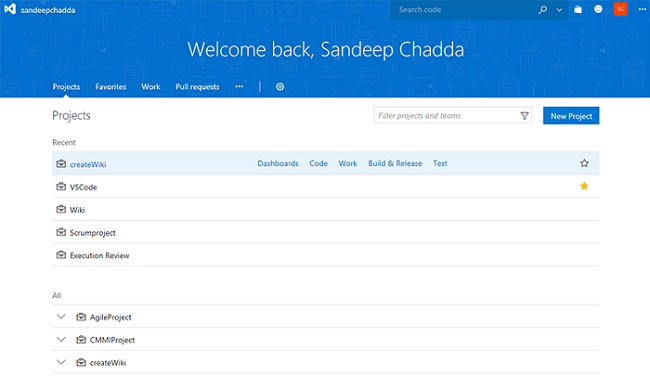
Su proyecto obtiene una identidad
Ahora hay un lugar para obtener una visión general del proyecto. La nueva página de proyecto facilita ver y editar la descripción del proyecto, ver y agregar miembros y comprobar la actividad más reciente. Es aún más fácil empezar a trabajar con un proyecto nuevo y aprovechar todas las funciones de DevOps integradas de TFS.
Mejoras en el control de versiones
Cambios de permisos de administrador de repositorio
En los repositorios de Git, se ha dividido el permiso Administrar en varios permisos más granulares. Esto le aporta más flexibilidad para decidir quién puede realizar las acciones. Por ejemplo, puede permitir que cualquier persona de la cuenta cree nuevos repositorios, pero impedirles que eliminen los repositorios o que agreguen nuevos usuarios a un repositorio. Los nuevos permisos son los siguientes:
- Administrar permisos: sirve para agregar o quitar usuarios y permisos.
- Crear: sirve para crear un repositorio.
- Eliminar: sirve para eliminar un repositorio.
- Cambiar nombre: sirve para cambiar el nombre de un repositorio.
- Editar directivas: sirve para configurar directivas de rama.
- Quitar bloqueos de otros: sirve para quitar los bloqueos de rama establecidos por otro usuario.
Estos permisos se pueden aplicar a todos los repositorios de un proyecto o bien a repositorios concretos.
Mejoras en las directivas de rama
En la sección Directivas(figura 2) , las directivas opcionales y necesarias ahora se agrupan en secciones. Ello aclara exactamente qué directivas son necesarias para completar una SE. Los revisores requeridos también se resumen en la sección correspondiente y solo se marcarán como aprobados cuando todos los revisores requeridos lo estén.
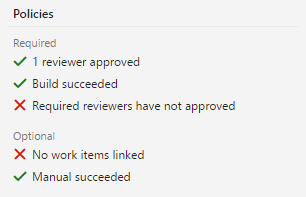
Si necesita omitir directivas (y tiene los permisos necesarios), se muestra una nueva experiencia en el cuadro de diálogo Completar(figura 3) . Se muestran las directivas que no se cumplen en un mensaje de advertencia y se presenta una nueva opción explícita para invalidarlas. La activación de la opción de invalidación permite la acción Override & Complete (Invalidar y completar), que completa la solicitud de incorporación de cambios al invalidar las directivas con error.
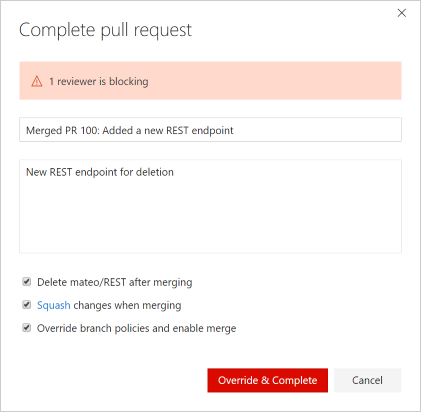
Compatibilidad con exclusiones de archivo en la directiva de revisor necesaria
Al especificar los revisores necesarios para rutas de acceso de archivo específicas, ahora puede excluir rutas de acceso si antepone el prefijo "!" a la ruta que quiere excluir. Por ejemplo, puede usar esto para excluir una carpeta de documentos de la aprobación que normalmente es necesaria (figura 4) .

Importar repositorio
Ahora puede importar un repositorio de Git de GitHub, BitBucket, GitLab u otras ubicaciones. Importe elementos a un nuevo repositorio o a uno existente que esté vacío. Para obtener más información, consulte Import a Git repo (Importar un repositorio de Git).
Agregar .gitignore durante la creación del repositorio
Ahora, al crear un repositorio Git, puede agregar y asociar un archivo .gitignore a su repositorio. Un archivo .gitignore especifica los archivos que debe omitir Git mientras se realiza una confirmación.
El cuadro de diálogo le permite seleccionar una de las muchas plantillas de .gitignore disponibles (figura 5) .
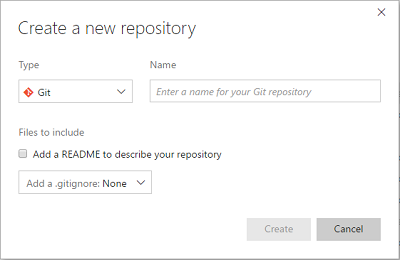
Selección exclusiva y Volver
Se han incorporado dos nuevas características que facilitan portar o recuperar los cambios desde el portal web: Selección exclusiva y Volver.
Use el comando Selección exclusiva para portar los cambios de una solicitud de extracción a varias ramas. Un caso de uso típico es cuando se debe revisar un error, pero también se debe corregir en la línea principal. Tras crear la solicitud de incorporación de cambios que contiene la corrección para la rama de revisión, puede seleccionar exclusivamente la misma corrección en la rama principal. Vea Copy changes with cherry-pick (Copiar cambios con Selección exclusiva) para más información.
Puede revertir los cambios en SE completadas. Busque la SE que ha agregado el cambio incorrecto, haga clic en Revertir y siga los pasos para crear una SE que deshaga los cambios no deseados. Para obtener más información, consulte Undo Changes with Git (Deshacer cambios con Git).
Rama de comparación configurable
Ahora puede establecer la rama de comparación en algo distinto a la rama predeterminada. Esta configuración se conserva por usuario. Las solicitudes de incorporación de cambios y las ramas nuevas creadas desde la página Bifurcaciones se basan en la rama establecida como rama de comparación. Vea Manage your branches (Administrar las ramas) para más información.
Buscar un archivo o una carpeta
Puede buscar rápidamente un archivo o una carpeta en un repositorio mediante la central de código fuente en el proyecto de Team Services. El resultado enumera los elementos de la carpeta actual, seguidos por los archivos y las carpetas en el repositorio.
Para cualquier repositorio Git, vaya al cuadro de control de ruta de acceso (figura 6) y comience a escribir para iniciar una experiencia de búsqueda de navegación del archivo o carpeta que busca.
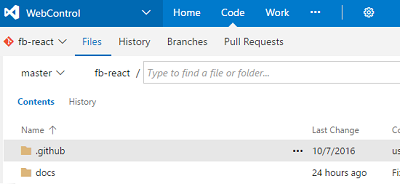
Confirmación de eliminación de repositorios
Para evitar eliminaciones accidentales de repositorios, ahora tiene que escribir el nombre del repositorio que quiere eliminar para confirmar la acción.
Favoritos de repositorio
Ahora puede agregar como favoritos los repositorios con los que trabaja con más frecuencia. En el selector de repositorio (figura 7) , verá las pestañas Todos los repositorios y Favoritos. Haga clic en la estrella para agregar un repositorio a la lista de favoritos.
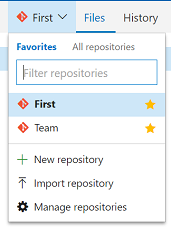
Buscar un archivo o carpeta en el historial de confirmaciones
Igual que con la pestaña de archivos, ahora puede buscar un archivo o una carpeta en un repositorio y ver el historial de confirmaciones del elemento en cuestión. Para cualquier repositorio GIT, vaya al cuadro de control de ruta de acceso situado en la pestaña Historial (figura 8) y comience a escribir para iniciar una experiencia de búsqueda de historial de un archivo o una carpeta.
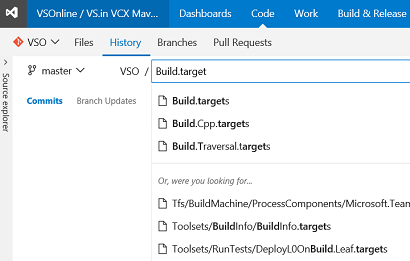
Mejoras en la página de confirmación
Hemos conseguido que la página de detalles de confirmación y la del historial de confirmaciones estén actualizadas y sean altamente eficaces. Ahora puede encontrar de un vistazo información importante relacionada con la confirmación y actuar en esta.
Este es un ejemplo de la página de detalles de confirmación (figura 9) :
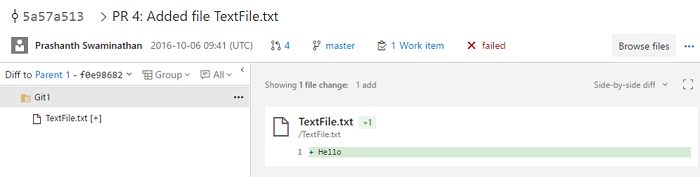
Esta es la página del historial de confirmaciones (figura 10) :
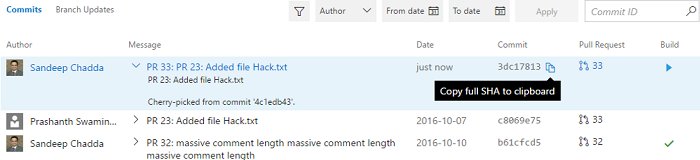
Buscar confirmaciones en las ramas
Ahora puede buscar una confirmación en una rama o etiqueta especificada haciendo clic en el botón Buscar en las ramas de la página de detalles de confirmación (figura 11) .

Puede seleccionar las etiquetas y las ramas en la ventana para consultarlas, incluso si estas no contienen la confirmación concreta (figura 12) .
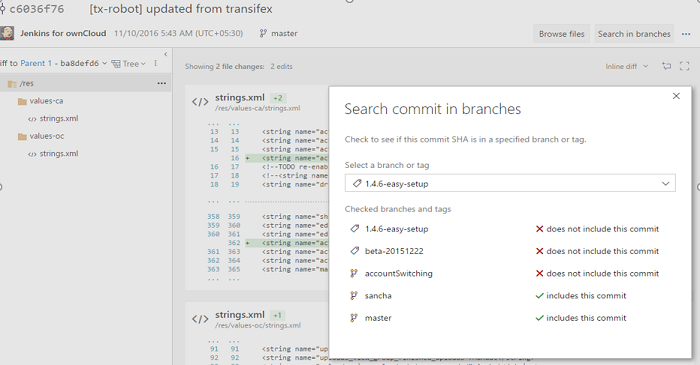
Barra de herramientas de control de discusión
Markdown es una eficaz herramienta al agregar comentarios para extraer las solicitudes, pero puede resultar difícil recordar la sintaxis. Para facilitar esta tarea, se ha incorporado una barra de herramientas al control de discusión (figura 13) . Esta inserta la sintaxis de Markdown adecuada para agregar formato común. Encabezados, negritas, cursivas, vínculos, código y listas, todo esto se puede agregar con los controles de la nueva barra de herramientas y con características como @ y # y se pueden especificar también menciones con la barra de herramientas. Están disponibles métodos abreviados de teclado para la negrita (CTRL+B), cursiva (Ctrl+I) y la creación de vínculos (CTRL+K).
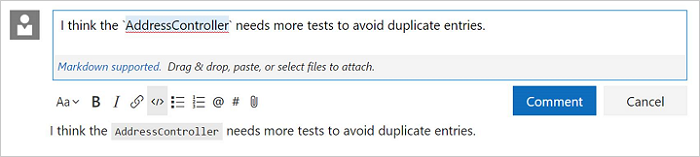
Mejoras en comentarios de SE
Para que pueda identificar los nuevos comentarios de una solicitud de incorporación de cambios, se ha agregado decoración adicional a las nuevas respuestas de los hilos de discusión. En los comentarios de la vista de archivos también se resaltan los hilos con comentarios nuevos (figura 14) .
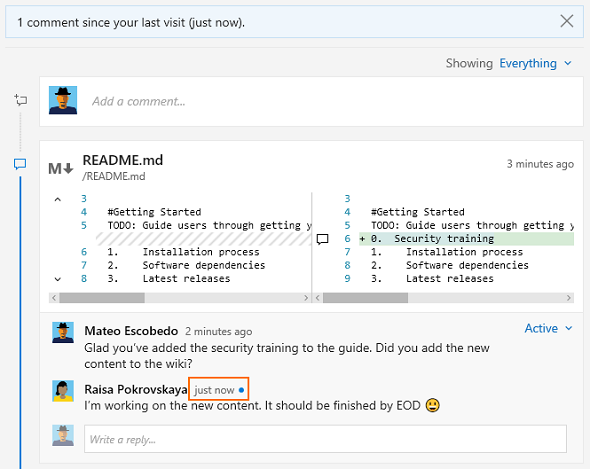
Vista de SE para una confirmación
Ahora se pueden ver todas las solicitudes de extracción asociadas a una confirmación en la página Detalles de confirmación. En la imagen que hay a continuación (figura 15) puede ver lo siguiente:
- En el menú desplegable de la solicitud de extracción asociada, hay dos solicitudes de extracción asociadas con esta confirmación.
- La solicitud de extracción #2 ha llevado esta confirmación a la rama principal.
- La misma confirmación se ha incorporado a la rama 4 a través de la solicitud de incorporación de cambios n. º 1.
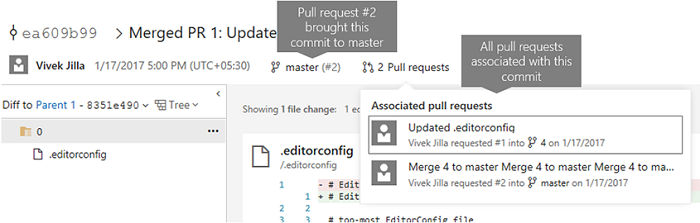
Seguir una solicitud de extracción
Ahora puede seguir una solicitud de incorporación de cambios para recibir notificaciones de los cambios mediante alertas por correo electrónico. La opción Seguir está disponible en el menú contextual (figura 16) .
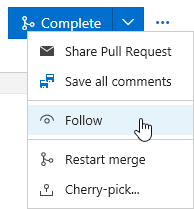
Reiniciar la fusión mediante combinación de la solicitud de extracción
Se ha agregado otra opción para volver a intentar la fusión mediante combinación de una solicitud de extracción en la que se ha actualizado la rama de destino. Esta opción Reiniciar fusión mediante combinación es útil cuando se quiere comprobar que los cambios recientes en la rama de destino no han creado conflictos ni interrumpido la compilación de la solicitud de incorporación de cambios.
Finalización bloqueada en solicitudes de extracción rechazadas
Las ramas que tienen establecida la directiva de revisión de código muestran que la solicitud de incorporación de cambios no se puede completar si uno o varios revisores la rechazan. Muchos usuarios esperaban este comportamiento, por lo que se ha cambiado el comportamiento predeterminado. Para los equipos que quieran el comportamiento original, hay una nueva opción en la página de configuración de directivas de la rama (figura 17) .
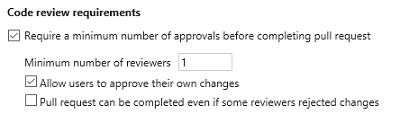
Markdown en la descripción de la solicitud de extracción
Anime la descripción de la solicitud de extracción con Markdown. La misma compatibilidad de Markdown que ya conoce en los comentarios de solicitud de extracción ahora está disponible en la descripción de la solicitud de extracción.
Datos adjuntos en discusiones de SE
Ahora puede agregar datos adjuntos a los comentarios de solicitud de extracción (figura 18) . Puede arrastrar y colocar o examinar los datos adjuntos para agregarlos. En las imágenes, los datos adjuntos simplemente se agregan al pegarlos desde el Portapapeles. Agregar datos adjuntos actualiza automáticamente el comentario para incluir una referencia de Markdown a los nuevos datos adjuntos.
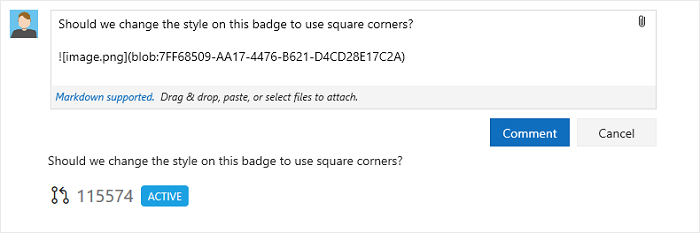
Resaltar las SE que tienen actualizaciones
Ahora es más fácil que nunca ver las actualizaciones de las solicitudes de incorporación de cambios. En la vista de lista de solicitudes de incorporación de cambios (figura 19) , las solicitudes de incorporación de cambios con cambios desde la última visualización se muestran con una nueva columna de actualizaciones que muestra un resumen de los cambios.
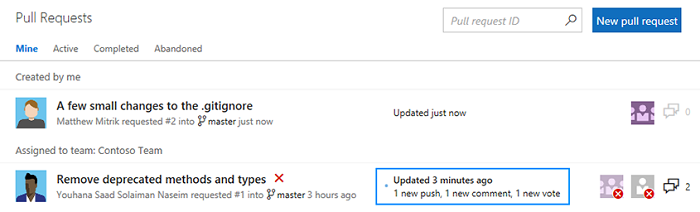
Cuando vea una solicitud de incorporación de cambios que tenga cambios, verá también un mensaje de resumen similar en la introducción. Las nuevas inserciones e hilos de comentarios se resaltan en azul (figura 20) . Al hacer clic en el vínculo Ver actualizaciones de código navegará a la vista Archivos, donde se muestra la diferencia de los nuevos cambios desde la última visita a la solicitud de extracción. Esta característica facilita el seguimiento de una SE en la que el autor ha realizado cambios en respuesta a los comentarios.
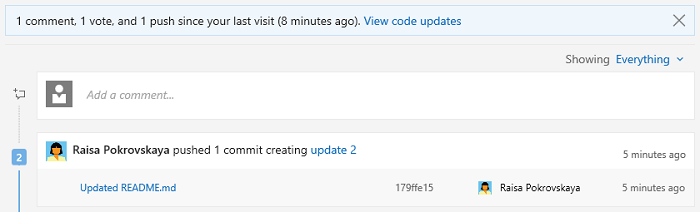
Directiva de rama de la estrategia de combinación de SE
Se ha agregado una nueva directiva de rama (figura 21) que permite definir una estrategia para combinar solicitudes de incorporación de cambios para cada rama. Anteriormente, elegía la decisión de combinar o fusionar cuando se completaba una SE. Si esta directiva está habilitada, invalidará sus preferencias y se aplicarán los requisitos establecidos por dicha directiva.
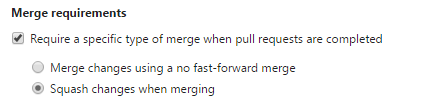
Exponer información de conflicto de combinación
Si hay archivos con conflictos en una solicitud de incorporación de cambios, los detalles sobre esos conflictos ahora se ven en la introducción (figura 22) . Aparece cada archivo en conflicto, junto con un breve resumen del tipo de conflicto entre las ramas de origen y de destino.
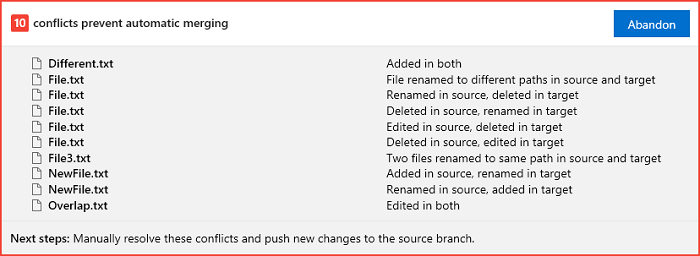
Botón de vista previa de Markdown
Al ver una diferencia de un archivo Markdown en una confirmación, una inserción o una solicitud de extracción, ahora puede alternar fácilmente para ver la vista representada resultante.
Mejoras en el seguimiento de elementos de trabajo
Experiencia de búsqueda de campos de identidad con ámbito mejorada
En esta versión, hemos actualizado el comportamiento del selector de identidad para campos de identidad con ámbito, como los que están configurados para permitir la asignación solo a un grupo de usuarios específico. En la experiencia actualizada, la lista MRU del selector y los resultados de búsqueda solo devuelven miembros del grupo configurado (en lugar de mostrar resultados de todos los usuarios válidos de la colección).
Mejoras en las compilaciones
Revertir definiciones de compilación
Puede revertir una definición de compilación a la versión anterior. Puede hacerlo al editar una definición de compilación yendo a la pestaña Historial.
Deshabilitar la sincronización y la desprotección de orígenes en una compilación
Opcionalmente, puede deshabilitar la sincronización automática y la desprotección de orígenes para Git. Esto le permitirá controlar las operaciones de origen en una tarea o script en lugar de confiar en el comportamiento integrado del agente. Se establecen todas las variables estándar relacionadas con el origen, como Source.Version, Source.Branch y Build.SourcesDirectory.
Clon superficial de GIT y git-lfs
El agente de compilación admite ahora el clon superficial de Git y git-lfs. Para obtener más detalles, vea la página Repositorio de definiciones de compilación.
Control de versiones de tarea para definiciones de compilación y lanzamiento
Se proporciona control sobre la versión principal de una tarea que se ejecuta en la compilación o versión. Este cambio produce menos errores impredecibles causados por actualizaciones automáticas de la versión del agente y la tarea. Ahora se especifica la versión principal de la tarea en la pestaña Compilar de la definición o en la pestaña Entornos de la definición de versión.
Cuando se lance una versión secundaria (por ejemplo, 1.2 a 1.3), obtendrá ese cambio automáticamente en la compilación. Pero si se lanza una nueva versión principal (por ejemplo, 2.0), la compilación se bloquea en la versión 1.3 hasta que modifique la definición y cambie manualmente a la nueva versión principal. Una marca en la definición de compilación le avisa de nuevas versiones principales.
Pago necesario para la Administración de paquetes
Para seguir usando Administración de paquetes, necesita una suscripción a Visual Studio Enterprise o una licencia de Administración de paquetes adquirida en Marketplace. Puede obtener más información sobre las licencias de Administración de paquetes.
Mejoras en los paquetes
Vistas de versión en Administración de paquetes
Se ha incorporado una nueva característica a Administración de paquetes denominada Vistas de versión(figura 23). Las vistas de versión representan un subconjunto de versiones del paquete en la fuente que se ha promovido a esa vista de versión. Crear una vista de versión y compartirla con los consumidores del paquete le permite controlar las versiones que toman una dependencia. Esto es especialmente útil en escenarios de integración continua donde se publican versiones del paquete actualizadas con frecuencia, pero no se quiere anunciar cada versión publicada ni proporcionar soporte.
Busque el inicio rápido en Web Access u obtenga información sobre las vistas de publicación para CI/CD de paquetes para comenzar.
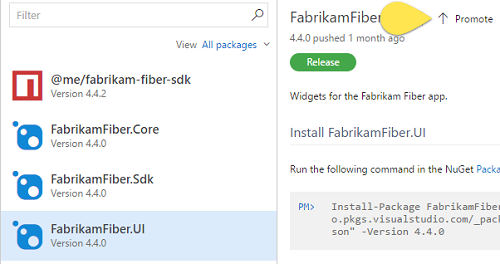
npm en Administración de paquetes
Las fuentes de Administración de paquetes admiten ahora paquetes npm para el desarrollo de Node.js y JavaScript. Además, las fuentes npm admiten npmjs.com como un "origen ascendente con almacenamiento en caché". Al habilitar esta opción, la fuente redirige mediante proxy y almacena en caché de forma transparente los paquetes de npmjs.com (vea Use packages from npmjs.com (Usar paquetes de npmjs.com)), lo que significa que solo necesita obtener un determinado package@version de npmjs.com una vez. Las solicitudes futuras de ese paquete se sirven directamente desde el servidor de TFS. Si se quita un paquete de npmjs.com, puede seguir obteniendo la versión en caché de TFS.
Para empezar, busque la nueva opción npm en el cuadro de diálogo Conectar a la fuente(figura 24) .
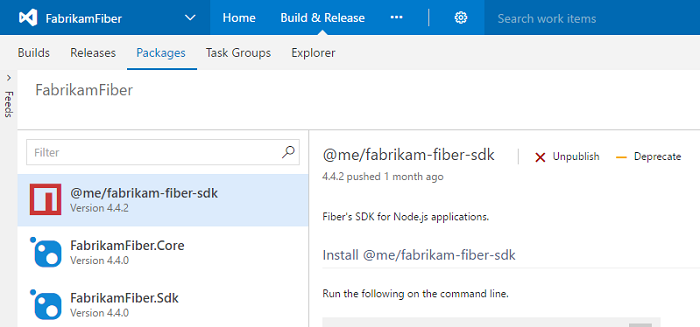
Mejoras multiplataforma
Aplicación de formato xcpretty de la tarea de compilación de Xcode
Ahora puede dar formato a la salida de xcodebuild con xcpretty(figura 25). También puede publicar los resultados de pruebas JUnit en Team Services con xcodebuild. Anteriormente, xctool debía usase como la herramienta de compilación para publicar resultados de pruebas. Ahora, para habilitar xcpretty, active Usar xcpretty y desactive Usar xctool en la sección Opciones avanzadas de la tarea de Xcode.
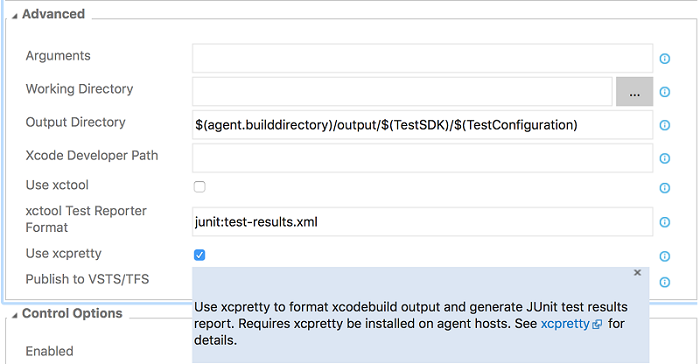
Publicar los resultados de las prueba de Jenkins y la cobertura de código
La tarea de compilación y versión Poner en cola un trabajo en un servidor de Jenkins ahora puede recuperar los resultados de prueba y de cobertura de código de un trabajo o canalización de Jenkins. Esto requiere la instalación del complemento de TFS para Jenkins 5.2.0 o posterior en el servidor Jenkins y configurar la acción posterior a la compilación Recopilar resultados de TFS/Team Services. Después de recuperar los resultados de Jenkins, se publican con las tareas de compilación Publicar resultados de pruebas o Publicar cobertura de código.
Firma y exportación de Xcode 8 de paquetes en la tarea de compilación de Xcode
La tarea de Xcode ahora admite crear proyectos mediante la firma automática de Xcode 8 (figura 26) . Puede instalar manualmente los certificados y los perfiles de aprovisionamiento en el servidor de compilación o hacer que la tarea los instale especificando las opciones de Contenido del archivo.
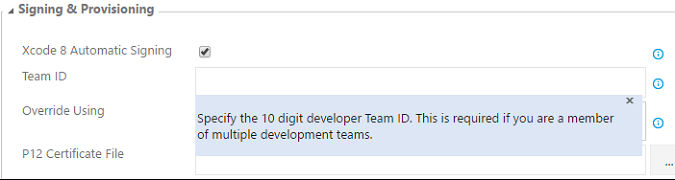
Xcode 8 requiere especificar un archivo plist de opciones de exportación (figura 27) al exportar un paquete de aplicación (IPA) desde un archivo (.xcarchive). Ahora la tarea de Xcode identifica automáticamente el método de exportación si usa Xcode 8 o Xcode 7. Puede especificar el método de exportación o especificar un archivo plist personalizado de la tarea de Xcode. Si usa una versión de Xcode anterior a Xcode 7, la tarea recurre al uso de la antigua herramienta (xcrun) para crear el paquete de aplicaciones.
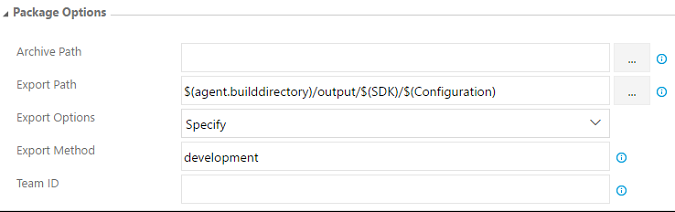
Mejoras en pruebas
Ejecución de pruebas creadas con Visual Studio 2017
Mediante las tareas Implementar agente de pruebas y Ejecutar pruebas funcionales de la canalización de CI/CD (figura 28) , ahora puede instalar agentes de prueba para Visual Studio 2017 y ejecutar pruebas creadas con Visual Studio 2017.
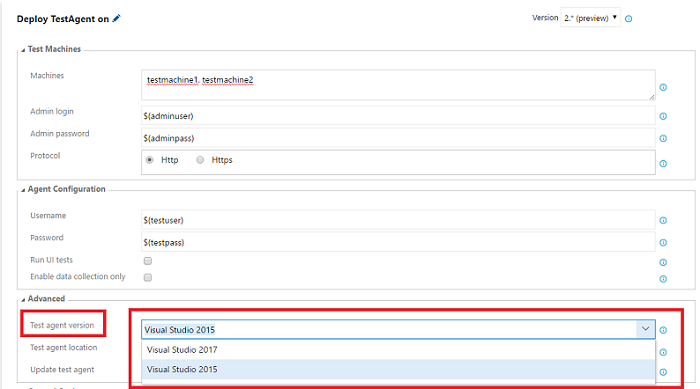
Comprobar errores en el elemento de trabajo
Ahora puede comprobar un error si vuelve a ejecutar las pruebas que lo han identificado (figura 29) . Puede invocar la opción Comprobar en el menú contextual del formulario de elemento de trabajo de error para iniciar el caso de prueba pertinente en el ejecutor web. Use el ejecutador web y actualice el elemento de trabajo de error directamente dentro de él para realizar la validación.
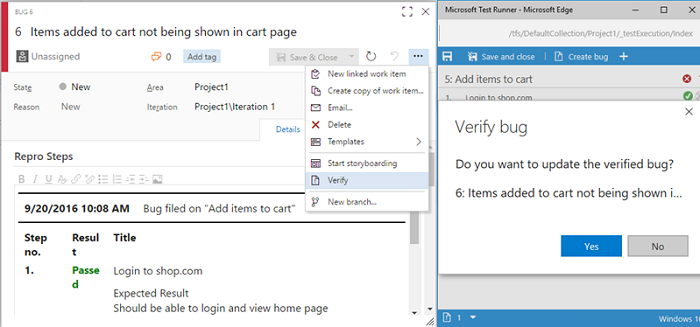
Asistentes de cliente REST para operaciones de paso de prueba
Ahora podrá crear, modificar y eliminar pasos de prueba y datos adjuntos de paso de prueba en los elementos de trabajo de caso de prueba mediante las clases del asistente que agregamos al cliente REST (vea el ejemplo de RestApi).
Actualizar errores existentes desde el ejecutor web
Además de crear errores a partir del ejecutor web, ahora también puede actualizar un error existente (figura 30) . Todos los datos de diagnóstico recopilados, los pasos de reproducción y los vínculos para hacer seguimiento de la sesión actual se agregan automáticamente al error existente.
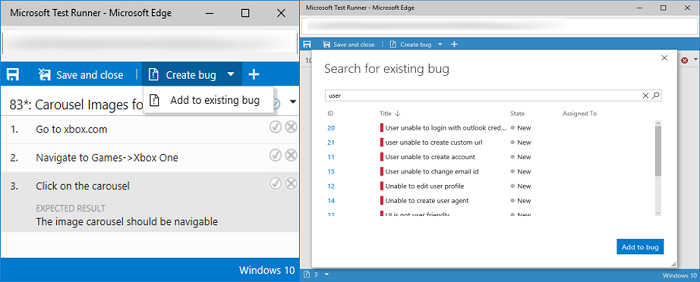
Descripción del caso de prueba en el ejecutor web
El campo de descripción del caso de prueba se ha usado a menudo para capturar los requisitos previos necesarios antes de poder comenzar la ejecución del caso de prueba. Con esta actualización, ahora podrá ver la información de descripción del caso de prueba en el ejecutor web mediante la opción Mostrar descripción(figura 31) .
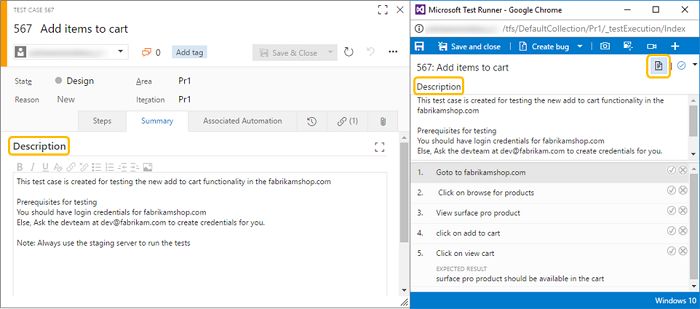
Punto de contribución de la central de pruebas
Hemos agregado un nuevo punto de contribución ("ms.vss-test-web.test-plan-pivot-tabs") (figura 32) a la central Plan de pruebas para permitir a los desarrolladores escribir extensiones como una pestaña dinámica. Está junto a las pestañas Pruebas y Gráficos.
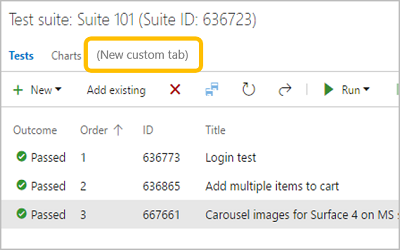
Eliminar artefactos de prueba
Antes de esta versión, la opción de eliminación estaba limitada a los elementos de trabajo. Con esta actualización, tendrá ahora la capacidad de eliminar permanentemente los artefactos de prueba (planes de pruebas, conjuntos de pruebas, casos de prueba y parámetros y pasos compartidos) en las centrales Pruebas y Trabajo usando la opción Eliminar definitivamente(figura 33) del menú contextual del formulario de elemento de trabajo.
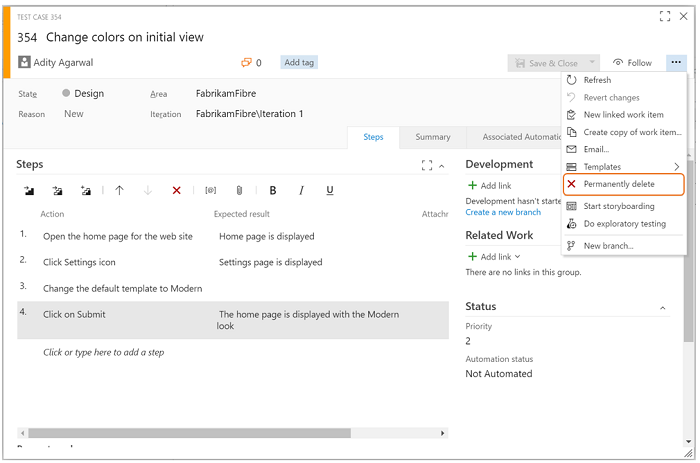
Favoritos para planes de pruebas
Ahora puede agregar como favoritos los planes de pruebas con los que trabaja con más frecuencia. En el selector Planes de pruebas, verá las pestañas Todos y Favoritos de sus planes de pruebas (figura 34). Haga clic en el icono de la estrella para agregar un plan de pruebas a la lista de favoritos. Los planes de pruebas favoritos son accesibles en el selector de planes de pruebas y desde la pestaña Favoritos en la nueva página de inicio de la cuenta. También puede filtrar los planes de pruebas haciendo una búsqueda en el campo de título (figura 35) .
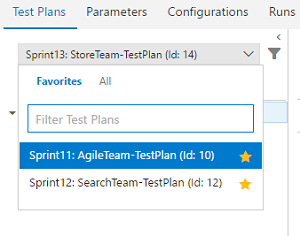
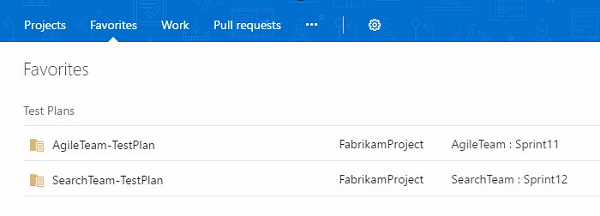
Análisis del impacto en las pruebas para pruebas automatizadas administradas
El análisis de impacto en las pruebas para pruebas automatizadas administradas ahora está disponible mediante una casilla en la Versión 2.* (versión preliminar) de la tarea VSTest (figura 36) .
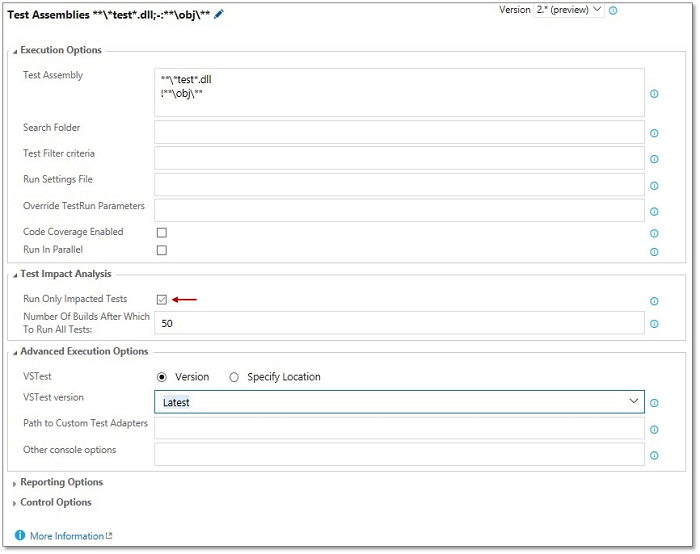
Si se habilita, solo se ejecutará el conjunto correspondiente de pruebas automatizadas administradas necesarias para validar un cambio de código determinado. El análisis del impacto en las pruebas requiere la versión más reciente de Visual Studio y es compatible actualmente en CI para pruebas automatizadas administradas.
Compatibilidad de Firefox con la extensión Test & Feedback
Nos complace anunciar la disponibilidad general de la extensión Test & Feedback para Firefox. Puede descargar el complemento de Firefox desde nuestro sitio marketplace.
Nota: la compatibilidad con el explorador Microsoft Edge se encuentra también en curso. Esté atento a las actualizaciones.
Mejoras en la administración de versiones
Compatibilidad con grupos de variables en la versión
Los grupos de variables se utilizan para agrupar las variables y sus valores para que estén disponibles en varias definiciones de versión. También puede administrar la seguridad para grupos de variables y elegir quién puede ver, editar y utilizar las variables en los grupos de variables de las definiciones de la versión.
Abra la pestaña Biblioteca en el concentrador Compilación y versión y pulse + Grupo de variables en la barra de herramientas (figura 37) . Actualmente, los grupos de variables pueden usarse únicamente en definiciones de versión. Obtenga más información sobre los grupos de variables, Release definitions in Microsoft Release Management (Definiciones de versión en Microsoft Release Management).
Cree (figura 37) y, después, edite (figura 38) un grupo de variables, como se muestra a continuación:
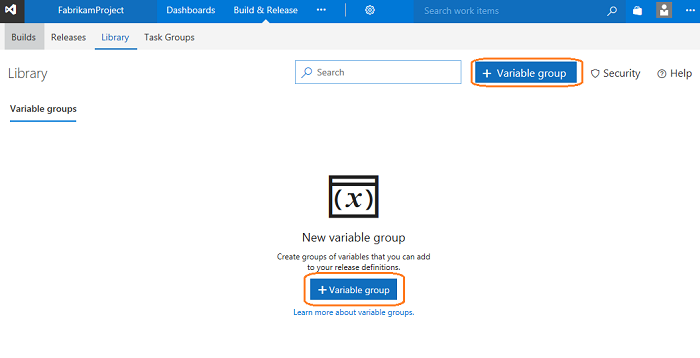
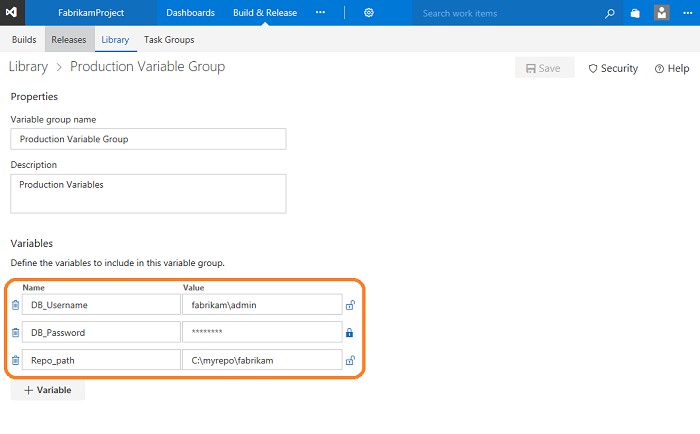
Varias programaciones en versiones
¿Quiere programar la creación de versiones más de una vez al día? Ahora puede configurar varios desencadenadores programados en una definición de versión (figura 39) .
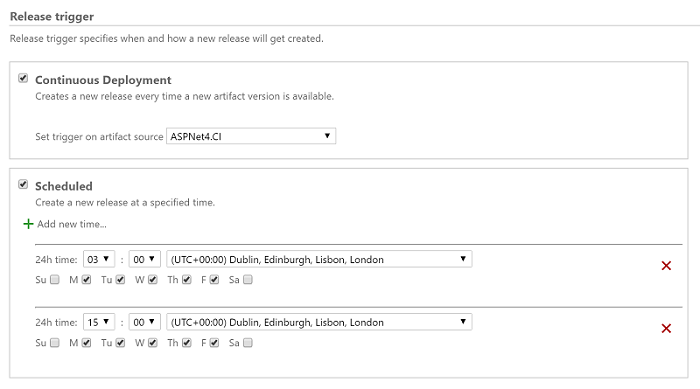
Conexiones de servicio alineadas en Compilación y lanzamiento
Con esta característica, puede crear conexiones de servicio directamente en la definición de compilación y versión sin desplazarse a la pestaña Servicios. Se habilita de forma automática para todas las extensiones que se definen de forma declarativa, como Docker, Jenkins, VMWare y SCVMM.
Vincular los artefactos de compilación desde otro proyecto de equipo
Hasta ahora, las definiciones de versión solo podían vincular orígenes de artefacto desde el proyecto actual. Ahora, también puede vincular los artefactos de compilación (figura 40) de otro proyecto. Al vincular un artefacto, la lista desplegable del proyecto enumera todos los proyectos de la cuenta.
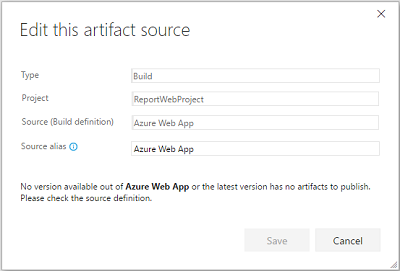
Mejoras en grupos de recursos de Azure
Antes de esta versión, la tarea del grupo de recursos de Azure no podía validar la sintaxis de la plantilla de ARM, o se aceptaría sin implementar realmente los recursos. Esta mejora permite un nuevo modo de implementación llamado Solo validación en el que puede encontrar problemas con la creación de la plantilla antes de crear los recursos de Azure reales.
Otra mejora para la tarea de grupo de recursos de Azure es permitir implementaciones incrementales o completas (figura 41) . Anteriormente, la tarea implementaba las plantillas ARM mediante el modo Incremental. En cambio, no modificaba los recursos que existían en el grupo de recursos pero que no se especificaban en la plantilla. El modo Completo elimina los recursos que no están en la plantilla. El valor predeterminado es el modo incremental.
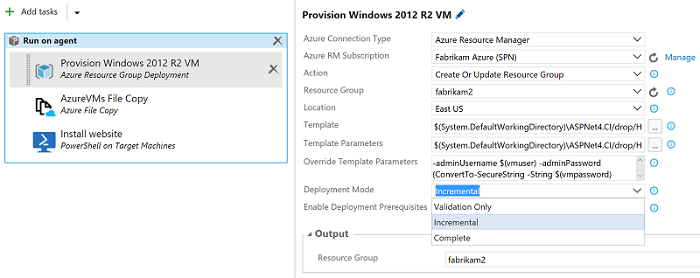
Tarea CLI de Azure
La nueva tarea de la CLI de Azure (figura 42) admite ejecutar comandos de la CLI de Azure entre agentes de plataforma como Windows, Linux y Mac. La tarea admite las suscripciones Clásico y ARM. Admite dos modos de proporcionar el script, uno como artefacto vinculado y otro como script en línea.

Actualización de Code Search
En TFS 2017 Update 1, el servicio Code Search incluye Elasticsearch versión 2.4.1. Si el servicio Code Search está configurado en un servidor que ejecuta TFS 2017, se actualiza como parte de la actualización de TFS. Si el servicio Code Search está configurado en un servidor remoto, copie el contenido del paquete del servicio de búsqueda proporcionado con el instalador en el equipo remoto y siga las instrucciones del archivo Léame para actualizar manualmente el servicio de búsqueda.
Mejoras en Code Insights
Tareas de SonarQube MSBuild
Las tareas de SonarQube MSBuild están ahora disponibles en una extensión proporcionada por SonarSource. Para obtener más detalles, lea SonarSource have announced their own SonarQube Team Services / TFS integration (SonarSource anuncia su propia integración de SonarQube en Team Services / TFS).
Mejoras en administración
Nueva experiencia de configuración de notificaciones
Las notificaciones facilitan que usted y sus equipos estén informados sobre la actividad de los proyectos de Team Services. Con esta actualización, ahora es más fácil administrar qué notificaciones reciben usted y sus equipos.
Ahora tiene su propia experiencia de nivel de cuenta en el menú de perfil para administrar la configuración de sus notificaciones (figura 43) .
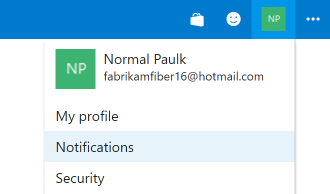
Esta vista le permite administrar las suscripciones personales que ha creado (figura 44) . También muestra las suscripciones creadas por administradores de equipo para todos los proyectos de la cuenta.
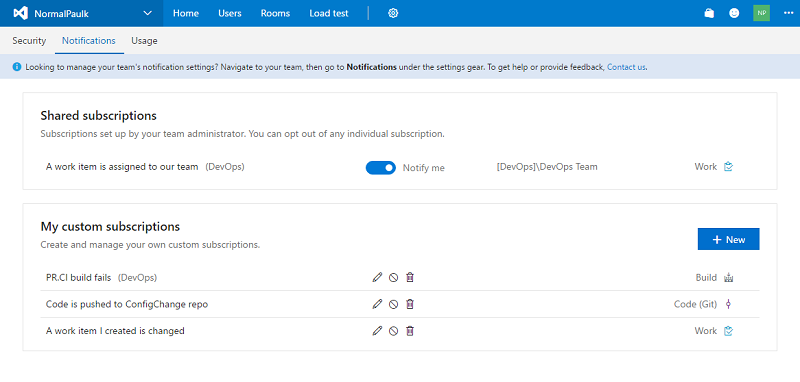
Más información sobre administración de la configuración de notificaciones personales.
addProjectReports ahora está en TfsConfig
Ahora ya puede usar el comando addProjectReports para agregar informes a sus proyectos de equipo. Anteriormente, este comando era de Power Tool, pero ahora forma parte del comando TfsConfig.exe. Para obtener más información, consulte Cargar informes a un proyecto de equipo.
Degradación del centro de reunión
Con tantas soluciones de calidad disponibles que se integran correctamente con TFS y Team Services, como Slack y Microsoft Teams, hemos decidido dejar de usar nuestra característica Centro de reunión de TFS y Team Services. Si está trabajando en Team Services, aparecerá un nuevo titular amarillo que comunica el plan. Este año, pensamos desactivar completamente la característica Centro de reunión.
Existen varias alternativas que puede usar. Centro de reunión se usa tanto para centro de notificaciones como para chat. TFS y Team Services ya se integran con muchos otros productos de colaboración, como Microsoft Teams y Slack. También puede usar Zapier para crear sus propias integraciones u obtener un control muy granular sobre las notificaciones que se muestran.
Obtenga más información sobre la degradación de salas de reuniones del equipo en Team Services.
Markdown ya no admite vínculos de archivo
Con la actualización Update 1, las páginas de bienvenida, el widget Markdown en los paneles de equipo y la definición de Hecho en los paneles kanban ya no admitirán vínculos de archivo en su Markdown. Como alternativa, puede incluir el vínculo de archivo como texto en Markdown. Para más información, vea guía de Markdown.
Presentación del editor de plantillas de proceso
Hemos publicado la extensión Editor de la plantilla de proceso para Visual Studio de 2017. Esta extensión ofrece un método práctico para ver y actualizar las plantillas de proceso, así como herramientas para actualizar listas globales y tipos de elemento de trabajo, y para ver los atributos de los campos de elementos de trabajo. Esto funciona con servidores TFS 2017 y TFS 2017 Update 1.
Problemas conocidos
La compilación no funciona cuando se actualiza a TFS 2017 Update 1 (compilación 15.112.26301.0) desde TFS 2013 o versiones anteriores
Problema:
Tenga en cuenta que este problema solo se produce si actualizó a TFS 2017 Update 1 (compilación 15.112.26301.0) publicada el 7 de marzo de 2017. Si actualizó a la compilación 15.112.26307.0, publicada el 9 de marzo, no tendrá este problema.
Después de actualizar desde TFS 2013 (RTM o cualquier otra actualización) o una versión anterior, la compilación muestra un error de tipo "el contador con el nombre TaskReferenceId no existe".
Solución:
Ejecute el siguiente script en las bases de datos de colección actualizadas:
INSERT tbl_Counter (PartitionId, DataspaceId, CounterName, CounterValue) SELECT DISTINCT dpm.PartitionId, ds.DataspaceId, N'TaskReferenceId', 1 FROM tbl_DatabasePartitionMap dpm INNER LOOP JOIN Task.tbl_Hub h ON h.PartitionId = dpm.PartitionId INNER LOOP JOIN tbl_Dataspace ds ON ds.PartitionId = dpm.PartitionId AND ds.DataspaceCategory = h.DataspaceCategory AND ds.DataspaceIdentifier <> '00000000-0000-0000-0000-000000000000' WHERE dpm.PartitionId > 0 AND dpm.HostType = 4 AND NOT EXISTS ( SELECT * FROM tbl_Counter c WHERE c.PartitionId = dpm.PartitionId AND c.DataspaceId = ds.DataspaceId AND c.CounterName = N'TaskReferenceId' )
Los clientes deben actualizarse a Git LFS versión 1.3.1 o superior
Problema:
Ya no se admiten las versiones de Git LFS anteriores a 1.3.1.
Solución:
Si usa Git LFS, debe actualizarlo a la versión 1.3.1 o superior. Las versiones anteriores del cliente LFS no son compatibles con los cambios de autenticación en esta versión de TFS.
Los formularios de elemento de trabajo no se representan correctamente
Problema:
Si usa un control personalizado heredado en los formularios de elemento de trabajo, como el control heredado de varios valores, se puede producir un error en la representación de los formularios de elemento de trabajo.
Solución:
Debe actualizar a la versión más reciente del control. Puede encontrar el control de valores múltiples más reciente para TFS 2017 Update 1 aquí.
Los formularios de elemento de trabajo no se representan correctamente en Internet
Problema:
Si tiene instalado un control personalizado, como el control de varios valores, para el cliente de Visual Studio pero no para el cliente web, los formularios de elemento de trabajo no se representan en Internet.
Solución:
Puede agregar un diseño web que no contenga el elemento de control que falta. Puede tener diseños diferentes para Internet y Visual Studio. Para obtener más información sobre el diseño, vea All FORM XML elements reference (TFS 2015) (Referencia de todos los elementos FORM XML [TFS 2015]).
Los formularios de elemento de trabajo no ocultan los campos de solo lectura
Problema:
Si usa un formulario de elemento de trabajo antiguo con la propiedad HideReadonlyEmptyFields establecida en true en el diseño, el formulario no podrá ocultar los campos vacíos y de solo lectura.
Solución:
No hay ninguna solución alternativa para este problema. Este problema se corregirá en TFS 2017 Update 2.
Los formularios de elemento de trabajo aparecen como modificados durante la visualización
Problema:
Este problema es específico de IE 11 en TFS 2017 Update 1 al participar en el nuevo formulario de elemento de trabajo. Si tiene su perfil de usuario establecido en francés, coreano, ruso, turco, japonés o chino y el elemento de trabajo se ha asignado a cualquier identidad, verá el formulario de elemento de trabajo como modificado cuando consulte el elemento de trabajo. Si guarda el elemento de trabajo, el campo Asignado a se establece en Sin asignar.
Solución:
Use un explorador que no sea IE11. Si usa IE11, haga clic en Deshacer o Actualizar en la barra de herramientas del elemento de trabajo para restaurar el valor correcto Asignado a.
Error de almacenamiento en caché de paquetes npm ascendentes
Problema:
Si su servidor TFS está tras un proxy, se producirá un error de almacenamiento en caché para los paquetes npm ascendentes.
Solución:
Si el servidor TFS está tras un proxy corporativo, realice los cambios siguientes en el archivo web.config del servidor TFS (por ejemplo, %ProgramFiles%\Microsoft Team Foundation Server 15.0\Application Tier\Web Services\web.config).
Reemplace este bloque de configuración:
<!-- ASP.NET Proxy Usage for HttpWebRequests "usesystemdefault" false - stops the server using the default proxy configuration or proxy auto-detection. "bypassonlocal" true - this tells all requests to a local address to ignore configured proxies. --> <defaultProxy> <proxy usesystemdefault="False" bypassonlocal="True" /> </defaultProxy>Por este:
<defaultProxy useDefaultCredentials="true" />
El menú desplegable de código muestra páginas de control de versiones incorrectas
Problema:
Si se desplaza a la página de administración de un repositorio de Git, como se muestra en la imagen siguiente (figura 45) , y hace clic en la central Código, verá los vínculos Conjuntos de cambios y Conjuntos de cambios aplazados en lugar de Historial.
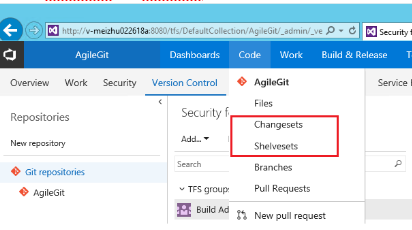
(Figura 45) Menú desplegable Código Solución:
Salga de la página de administración del repositorio de Git para ver los vínculos correctos.
Las extensiones no se están actualizando automáticamente
Problema:
Si actualiza una versión anterior de TFS a TFS 2017 y está ejecutando TFS 2017 en modo conectado, las extensiones no se actualizarán automáticamente tal como deberían.
Solución:
No hay ninguna solución alternativa para este problema. Se ha corregido el problema y el comportamiento de actualización automática llegará con TFS 2017 Update 2. Si por algún motivo no puede esperar a Update 2, póngase en contacto con nosotros a través del canal de soporte técnico y compartiremos la corrección antes.
Si no se establece correctamente la dirección URL pública, las extensiones no se pueden adquirir o no funcionarán correctamente
Problema:
Se producirá un error en la adquisición de extensiones desde Visual Studio Marketplace.
Es probable que las extensiones ya adquiridas no funcionen de la forma esperada.
Solución:
Este problema se ha corregido en TFS 2017 Update 2, y le recomendamos una actualización. Si necesita que funcione en Update 1, establezca "Dirección URL pública" en la Consola de administrador del servidor de TFS de modo que se pueda acceder a la dirección URL desde otro sistema dentro del entorno corporativo (figura 46) .
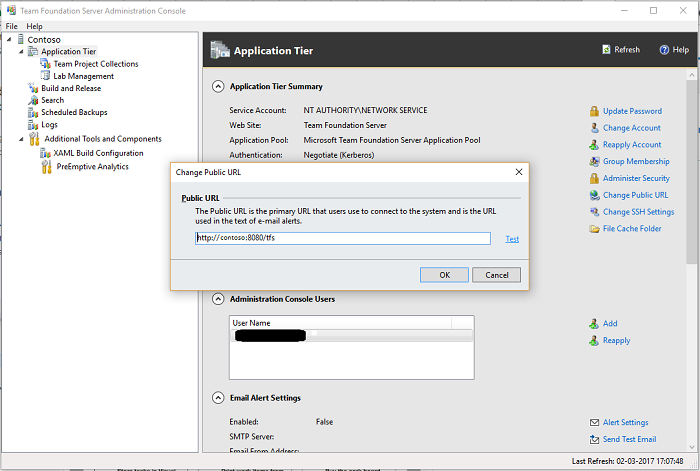
Consulte los problemas detectados por los clientes de Team Foundation Server 2017.
Comentarios y sugerencias
Nos encantaría que nos diera su opinión. Si tiene algún problema, puede notificarlo y realizar su seguimiento a través de la Comunidad de desarrolladores y recibir consejos en Stack Overflow.